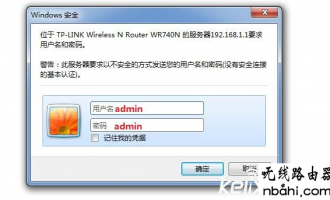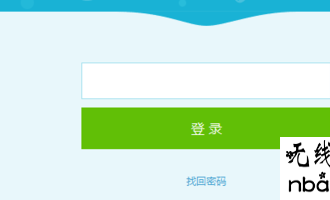路由器与设备连接成功后,要进入路由器的管理界面,需先设置好 PC 上的网卡。由于 Lenovo 无线路由器默认的 DHCP 服务器是开启的,故可以直接将网卡配置成自动获取。以 Win7 为例,单击工具栏上的网络连接图标(下图箭头1),在弹出的窗口中点击“打开网络和共享中心”(下图箭头2):
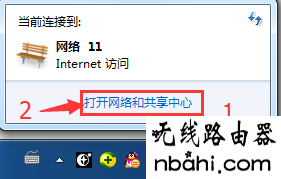
在打开的网络共享中心窗口左侧,点击“更改适配器设置”;
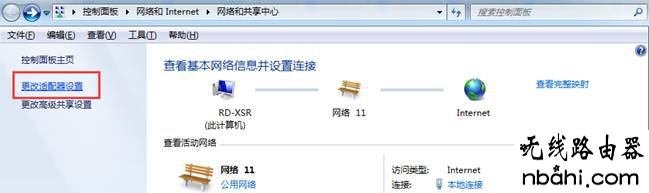
找到“本地连接”,右键单击,在弹出的菜单中点击“属性”,
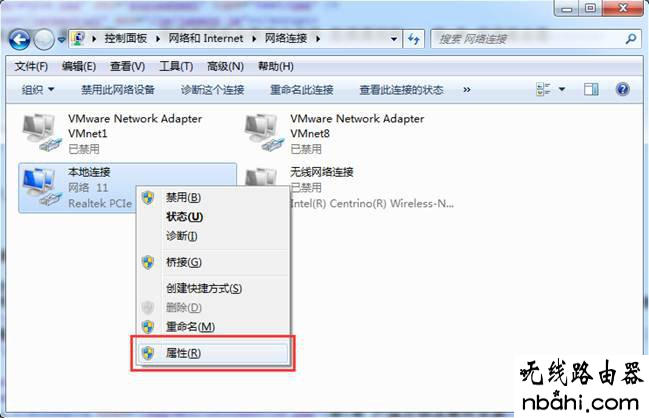
在打开的属性窗口中选择如图示“Internet协议版本 4(TCP/IPv4)”, 在弹出的 IPv4 属性窗口中,按右侧图中所示选择,点击<确定>。
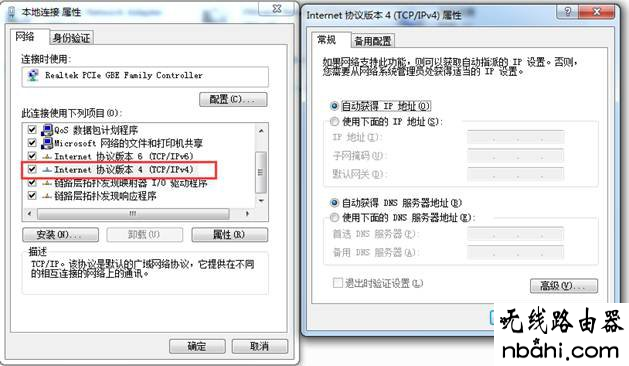
打开浏览器,在地址栏中输入路由器背贴上的登录 IP,Lenovo系列产品通常默认为:192.168.1.1。在弹出的登录框中输入登录用户名和密码,默认用户名和密码都为admin;
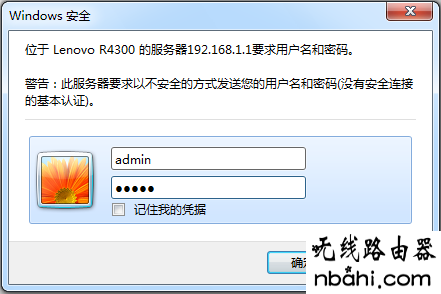
输入完成,点击“确定”按钮,进入首页。